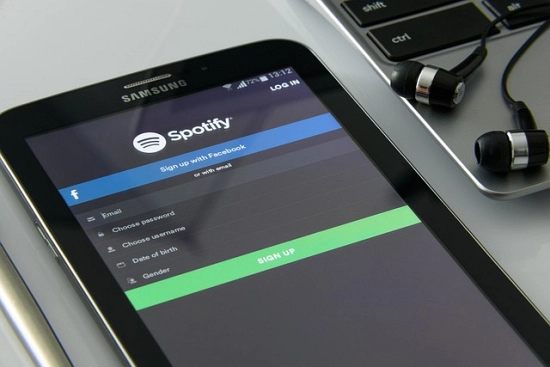Finalmente è arrivato il tanto atteso pacco contente la vostra nuova amica e assistente: Alexa! Ora avete solamente un problema, come configurare Alexa?
Menu di navigazione dell'articolo
- A cosa serve Alexa in casa?
- Cosa sapere prima di vedere come configurare Alexa
- Configurazioni Alexa con le App Android, IOS, PC (e anche Mac...)
- Ultime indicazioni per poter Configurare Alexa al 100%
- FAQ
In questa breve guida, il nostro obiettivo è quello di spiegarvi come configurare Alexa Echo in varie modalità e a vari dispositivi, in modo da rendere la vostra smart home il più efficiente possibile.
A cosa serve Alexa in casa?
Il nostro assistente vocale, all’interno di quella abitazione che chiamiamo casa, svolge dei ruoli precisi. Proprio come fa Google assistant, Alexa sarà capace di fornire delle informazioni, riprodurre audio e video per poter interagire e controllare diversi dispositivi e servizi, il tutto mediante l’ausilio della voce. Il primissimo step è scaricare l’app Alexa effettuando l’accesso con il proprio account. Avviando l’elaborazione di Alexa e dello smart speaker la configurazione sarà avvenuta e sarà necessario solo pronunciare “Alexa”. Alcune funzioni di Alexa sono del tutto native, mentre altre potranno essere utilizzate solo dal momento in cui si attiveranno servizi terzi recuperabili nell’apposita skill dell’applicazione. Tutte le capacità di Alexa sono consultabili nella sezione dedicata alle skill su Amazon.it. Grazie a questa libreria di funzioni, è possibile personalizzare Alexa, adottando le funzioni che sono più idonee alle nostre esigenze. In America, per di più, è stata aggiunta un’incredibile novità: Alexa Blueprints, che consente agli utenti di condividere e realizzare nuove skill totalmente personalizzate nonostante non si posseggano tecniche informatiche. Le funzioni più comuni di Alexa al momento sono le seguenti:
- Ricerche su internet e aggiornamenti in tempo reale, rispetto allo sport, alle notizie e al meteo.
- Spettacolo e intrattenimento: Alexa offre diversa musica streaming su tante piattaforme come Amazon music, Spotify e Apple music. Inoltre offre servizi streaming di video, sfruttando lo smart display e utilizzando piattaforme come Prime Video o Netflx;
- Gestione dei propri appuntamenti tramite calendario;
- Ricezione e invio di messaggi e chiamate, anche attraverso piattaforme che supportano il video come Skype;
- Assistenza domotica e di controllo intelligente della casa.
La scelta di acquistare uno smart speaker dipende dal tipo di utilizzo che vogliamo farne in casa. Bisogna capire bene quali sono i dispositivi e i prodotti che utilizziamo di più e scegliere su misura per noi.
Cosa sapere prima di vedere come configurare Alexa
Prima di arrivare alla parte più complicata, è necessario informarvi di alcuni aspetti fondamentali per la configurare Alexa. In primo luogo, è bene che sappiate che per poter avvalersi di Alexa e gli altri dispositivi firmati Amazon, è necessario avere un account Amazon da abbinare. Quindi se non hai un account, anche se ne dubitiamo fortemente, dovrai provvedere a crearne uno.
Detta questa informazione fondamentale, possiamo continuare la nostra guida su come configurare Alexa ed avere la smart home dei nostri sogni, con la quale gestire parte della domotica casalinga compatibile (a proposito... dai un'occhiata al nostro approfondimento sulle telecamere compatibili con Alexa).
Per consentire il funzionamento del vostro nuovo dispositivo, per prima cosa dovrai, ovviamente collegarlo all’alimentazione elettrica di casa e aspettare che il sistema operativo completi l’avvio. Vi accorgerete che il dispositivo ha terminato la fase di accensione quando vi chiederà di effettuare la configurazione tramite l’app.
Configurazioni Alexa con le App Android, IOS, PC (e anche Mac...)
L’app a cui si riferisce è proprio quella di Alexa e potrete scaricarla su qualsiasi dispositivo, IOS e Android (ma anche con Windows 10). E' possibile scaricare Reverb per Mac (un'App che porta Alexa sui nostri Mac) da questa pagina; per abilitare le Skills vi consigliamo di visitare questa pagina e opzionare quelle che vi servono.
Una volta scaricata l’app dovrete avviarla e attendere le altre istruzioni. Per iniziare ad utilizzare l’app vi verranno chieste le credenziali del vostro account Amazon, motivo per cui è importantissimo creare un profilo prima dell’inizio di configurare Alexa.
Una volta effettuato l’accesso tramite le credenziali richieste e accettati i termini di servizio, dovrete informare l’app del modello Echo in vostro possesso e aspettare che il pulsante luminoso visibile sul dispositivo diventi color arancione.
A questo punto l’applicazione vi chiederà di accedere alla vostra posizione, potrete acconsentire o rifiutare, il processo per configurare Alexa continuerà indipendentemente dalla vostra scelta. Una volta selezionata una delle due opzioni dovrai attendere che l’app rilevi automaticamente lo speaker di Alexa.
Finalmente abbiamo completato la prima parte della configurazione e Alexa è collegata all’app del nostro dispositivo, continuiamo a questo punto il nostro tutorial su come configurare Alexa.
Come collegare i dispositivi presenti in casa

Ultime indicazioni per poter Configurare Alexa al 100%
Per prima cosa, indica ad Alexa la rete Wi-Fi alla quale deve connettersi e digita la chiave di accesso per l’autenticazione. A questo punto potrai scegliere se collegare il tuo dispositivo Echo a una cassa Bluetooth oppure utilizzare l’altoparlante già integrato nei dispositivi.
A questo punto, sii gentile e presentati con la tua nuova assistente dicendole il tuo nome e cognome e altre informazioni personali necessarie a configurare Alexa, come indirizzo e-mail e numero di telefono.
Ora premi il pulsante di conferma ed è fatta il tuo dispositivo è configurato, e collegato a tutti gli altri dispositivi connessi alla stessa rete wifi.
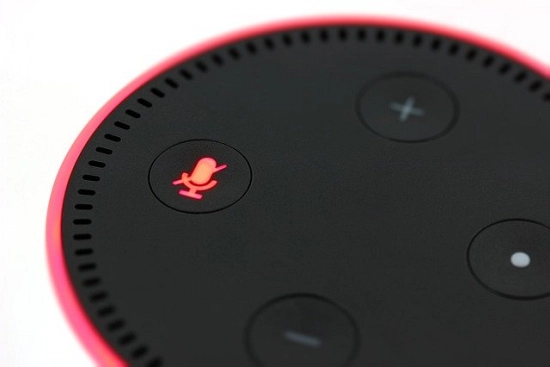
Potrai chiedere ad Alexa di accendere e spegnere la televisione o la luce, di mettere della musica soft mentre lavori e della musica rock mentre fai le pulizie, che purtroppo non farà al posto tuo. Ricorda solamente che prima di rivolgerti a lei dovrai chiamarla per nome, ad esempio se vuoi chiederle di mettere un determinato genere musicale dovrai utilizzare questo schema: “Alexa, metti musica rock”. Se prima del comando non pronuncerai il suo nome non riceverai alcun feedback da parte sua.
FAQ
Quali dispositivi sono compatibili con Alexa e quali sono i requisiti di base per la configurazione?
Alexa è l'assistente virtuale di Amazon, che può essere utilizzato su una varietà di dispositivi, tra cui gli smart speaker Echo, Echo Dot, Echo Show e Echo Spot, così come su dispositivi di terze parti come Sonos One e Bose Home Speaker. Inoltre, Alexa è disponibile anche su smartphone e tablet attraverso l'app Alexa e su alcuni modelli di Fire TV. Per configurare Alexa, è necessario disporre di un dispositivo compatibile, una connessione Wi-Fi e un account Amazon.
Come posso configurare il mio dispositivo Alexa per la prima volta?
Per configurare il tuo dispositivo Alexa, segui questi passaggi:
- Scarica e installa l'app Alexa sul tuo smartphone o tablet, disponibile per dispositivi iOS e Android.
- Accedi all'app utilizzando il tuo account Amazon. Se non hai ancora un account, puoi crearne uno durante il processo di configurazione.
- Accendi il tuo dispositivo Alexa e attendi che emetta un suono e mostri un anello luminoso arancione, indicando che è pronto per la configurazione.
- Nell'app Alexa, tocca l'icona del menu (tre linee orizzontali) nell'angolo in alto a sinistra e seleziona "Aggiungi dispositivo".
- Seleziona il tuo dispositivo Alexa dall'elenco dei dispositivi disponibili e segui le istruzioni fornite dall'app per connetterlo alla tua rete Wi-Fi.
- Una volta connesso, il tuo dispositivo Alexa è pronto per essere utilizzato.
Come posso personalizzare le impostazioni di Alexa, come lingua, voce e posizione?
Per personalizzare le impostazioni di Alexa, apri l'app Alexa sul tuo dispositivo e segui questi passaggi:
- Tocca l'icona del menu nell'angolo in alto a sinistra e seleziona "Impostazioni".
- In "Impostazioni del dispositivo", seleziona il dispositivo Alexa che desideri personalizzare.
- In questa sezione, puoi modificare varie impostazioni, tra cui la lingua di Alexa, la voce, la posizione e le unità di misura preferite per temperatura e distanza.
- Dopo aver apportato le modifiche desiderate, tocca "Salva" per confermare le impostazioni.
Come posso collegare Alexa ad altri dispositivi smart nella mia casa?
Per collegare Alexa ad altri dispositivi smart, come luci, termostati e telecamere di sicurezza, segui questi passaggi:
- Assicurati che i dispositivi smart siano compatibili con Alexa e configurati correttamente secondo le istruzioni del produttore.
- Nell'app Alexa, tocca l'icona del menu e seleziona "Aggiungi dispositivo".
- Scegli la categoria di dispositivo che desideri collegare, ad esempio "Luci" o "Termostati".
- Seleziona il produttore del dispositivo e segui le istruzioni fornite dall'app per completare la configurazione.
- Una volta che i dispositivi sono stati aggiunti, puoi controllarli utilizzando comandi vocali tramite il tuo dispositivo Alexa o attraverso l'app stessa.
Come posso configurare e utilizzare le Skill di Alexa per espandere le funzionalità del mio dispositivo?
Le Skill di Alexa sono applicazioni di terze parti che espandono le funzionalità del tuo dispositivo Alexa, permettendoti di controllare dispositivi e servizi aggiuntivi o di accedere a nuove funzioni. Per configurare e utilizzare le Skill di Alexa, segui questi passaggi:
- Apri l'app Alexa sul tuo dispositivo e tocca l'icona del menu nell'angolo in alto a sinistra.
- Seleziona "Skill e giochi" per accedere al catalogo delle Skill di Alexa.
- Utilizza la funzione di ricerca o sfoglia le categorie per trovare la Skill che desideri aggiungere.
- Tocca la Skill e poi "Abilita" o "Abilita per usare" per installarla sul tuo dispositivo Alexa.
- Alcune Skill potrebbero richiedere un accesso aggiuntivo o la configurazione di un account con il servizio di terze parti. Segui le istruzioni fornite nella pagina della Skill per completare la configurazione.
- Una volta abilitata, puoi utilizzare la Skill con comandi vocali specifici, che possono essere trovati nella descrizione della Skill o forniti dall'app durante la configurazione.
Come posso creare routine personalizzate con Alexa per automatizzare azioni comuni?
Le routine di Alexa ti permettono di automatizzare una serie di azioni con un singolo comando vocale o in base a un evento specifico, come un'ora del giorno o un cambio di stato del dispositivo. Per creare una routine personalizzata, segui questi passaggi:
- Apri l'app Alexa e tocca l'icona del menu nell'angolo in alto a sinistra.
- Seleziona "Routine" per accedere alla pagina delle routine.
- Tocca il simbolo "+" nell'angolo in alto a destra per creare una nuova routine.
- Scegli un trigger per la routine, come un comando vocale o un evento programmato.
- Aggiungi le azioni che desideri che Alexa esegua quando viene attivata la routine, come accendere le luci, riprodurre musica o fornire un aggiornamento sulle notizie.
- Una volta configurata la routine, tocca "Salva" per attivarla. Ora puoi utilizzare il comando vocale o attendere che si verifichi l'evento specificato per avviare la routine.
Come posso risolvere problemi comuni di connessione o funzionamento con il mio dispositivo Alexa?
Se incontri problemi con il tuo dispositivo Alexa, prova a seguire questi passaggi di risoluzione dei problemi:
- Verifica la connessione Wi-Fi: assicurati che il tuo dispositivo Alexa sia connesso alla tua rete Wi-Fi e che la connessione sia stabile. Se necessario, riavvia il dispositivo e il Router Wi-Fi.
- Controlla l’alimentazione: assicurati che il dispositivo Alexa sia correttamente collegato a una presa elettrica funzionante e che sia acceso. 3. Riavvia il dispositivo Alexa: a volte un semplice riavvio può risolvere i problemi di funzionamento. Scollega il dispositivo dall'alimentazione per alcuni secondi e ricollegalo per riavviarlo.
- Aggiorna il software: verifica se ci sono aggiornamenti del software disponibili per il tuo dispositivo Alexa attraverso l'app e, se necessario, installa gli aggiornamenti.
- Controlla le impostazioni dell'app: verifica le impostazioni del tuo dispositivo Alexa nell'app per assicurarti che siano corrette e aggiornate.
- Reimposta il dispositivo: se i problemi persistono, potresti dover reimpostare il dispositivo alle impostazioni di fabbrica e configurarlo nuovamente. Consulta il manuale del dispositivo per istruzioni su come eseguire un ripristino completo.
Se dopo aver provato questi passaggi il problema persiste, contatta il servizio clienti di Amazon o consulta la documentazione del produttore per ulteriore assistenza.
Posso utilizzare Alexa per effettuare chiamate e inviare messaggi?
Sì, Alexa può essere utilizzato per effettuare chiamate e inviare messaggi tra dispositivi Alexa compatibili o tra dispositivi con l'app Alexa installata. Per utilizzare questa funzione, segui questi passaggi:
- Assicurati di aver configurato la tua rubrica nell'app Alexa, sincronizzando i tuoi contatti o aggiungendoli manualmente.
- Abilita le chiamate e i messaggi nelle impostazioni dell'app Alexa.
- Utilizza comandi vocali per effettuare chiamate o inviare messaggi, ad esempio: "Alexa, chiama mamma" o "Alexa, invia un messaggio a Marco".
- Puoi anche utilizzare l'app Alexa per effettuare chiamate e inviare messaggi direttamente dal tuo smartphone o tablet.
Tieni presente che le chiamate e i messaggi tramite Alexa utilizzano la connessione internet e non il piano tariffario del tuo telefono. Assicurati di avere una connessione internet stabile per garantire la qualità delle chiamate e la consegna dei messaggi.
Se quello che hai letto ti è piaciuto permettici di consigliarti anche l'articolo su come attivare OK Google sul tuo telefono.